WPS文档将英文排版整齐的方法教程
时间:2023-05-23 08:49:27作者:极光下载站人气:1254
wps文档是很多小伙伴都在使用的一款文本处理软件,在其中我们有时候会需要编辑和处理一些文本内容。如果我们希望在电脑版WPS文档中将英文内容排列整齐,小伙伴们知道具体该如何进行操作吗,其实操作方法是非常简单的。我们只需要设置内容的左对齐或者两段对齐效果,设置半角效果,适当设置大小写就可以了。操作步骤其实是非常简单的,小伙伴们可以打开自己的电脑版WPS后,打开或者新建一个文档操作起来,看看排列效果。接下来,小编就来和小伙伴们分享具体的操作步骤了,有需要或者是有兴趣了解的小伙伴们快来和小编一起往下看看吧!
操作步骤
第一步:点击打开WPS文档,录入需要的英文内容,也可以录入中文内容后在“审阅”选型卡中进行翻译;
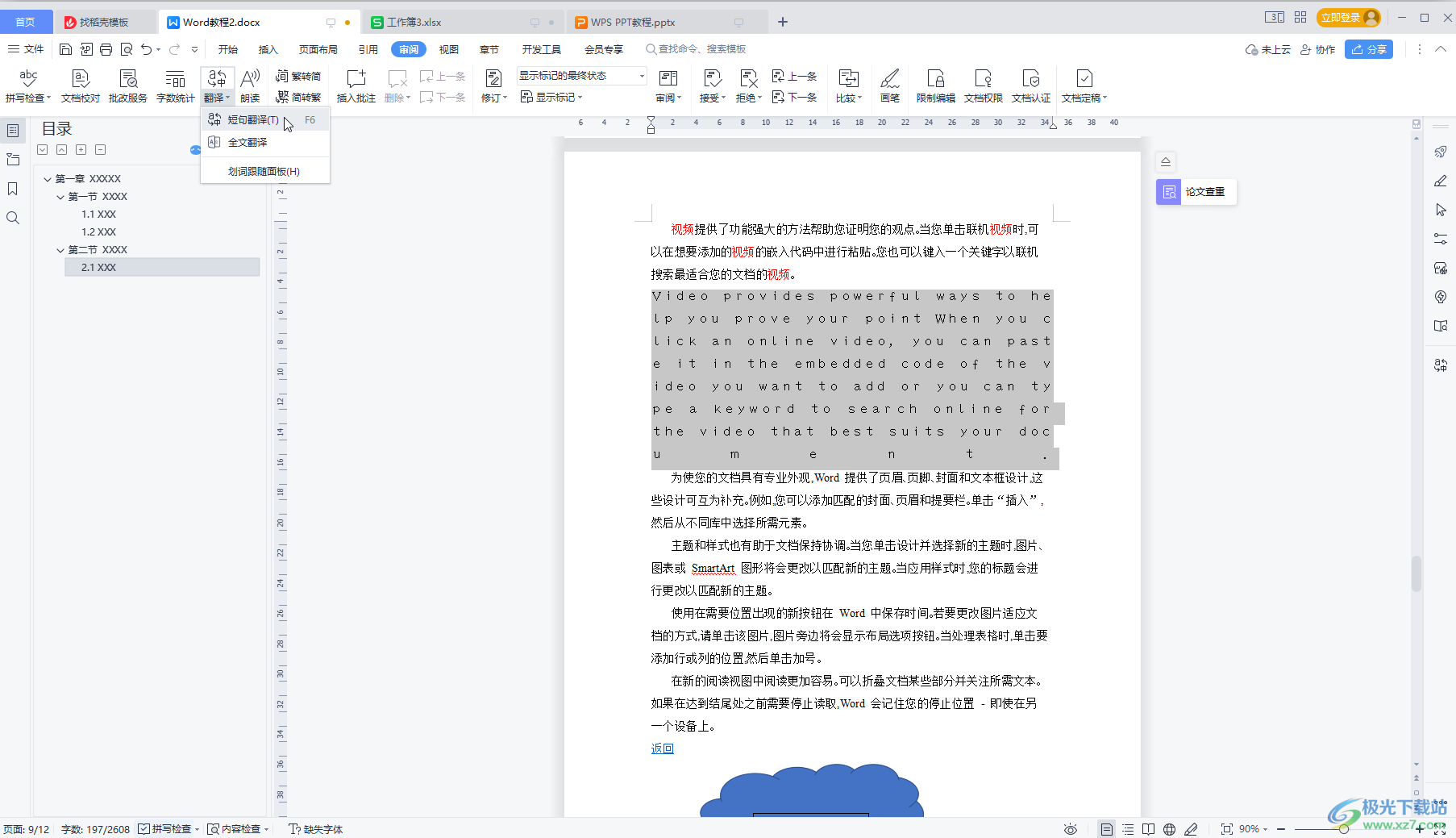
第二步:选中需要排列的内容,在“开始”选项卡中点击设置左对齐或者两段对齐;
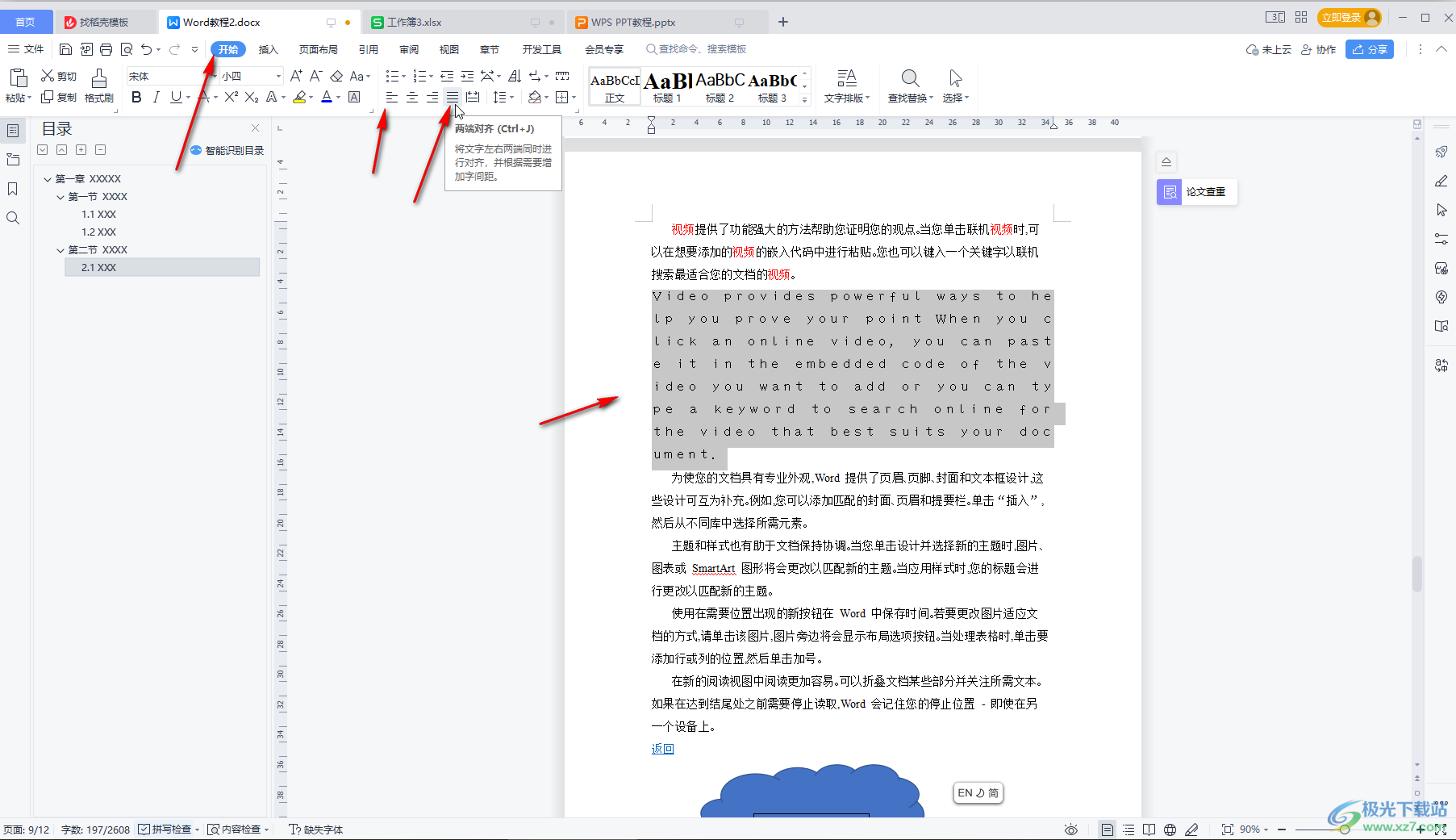
第三步:也可以右键点击内容后选择“段落”,或者点击“段落”栏右下角的小图标,在打开的窗口中可以设置对齐方式,设置段间距,行间距等参数;
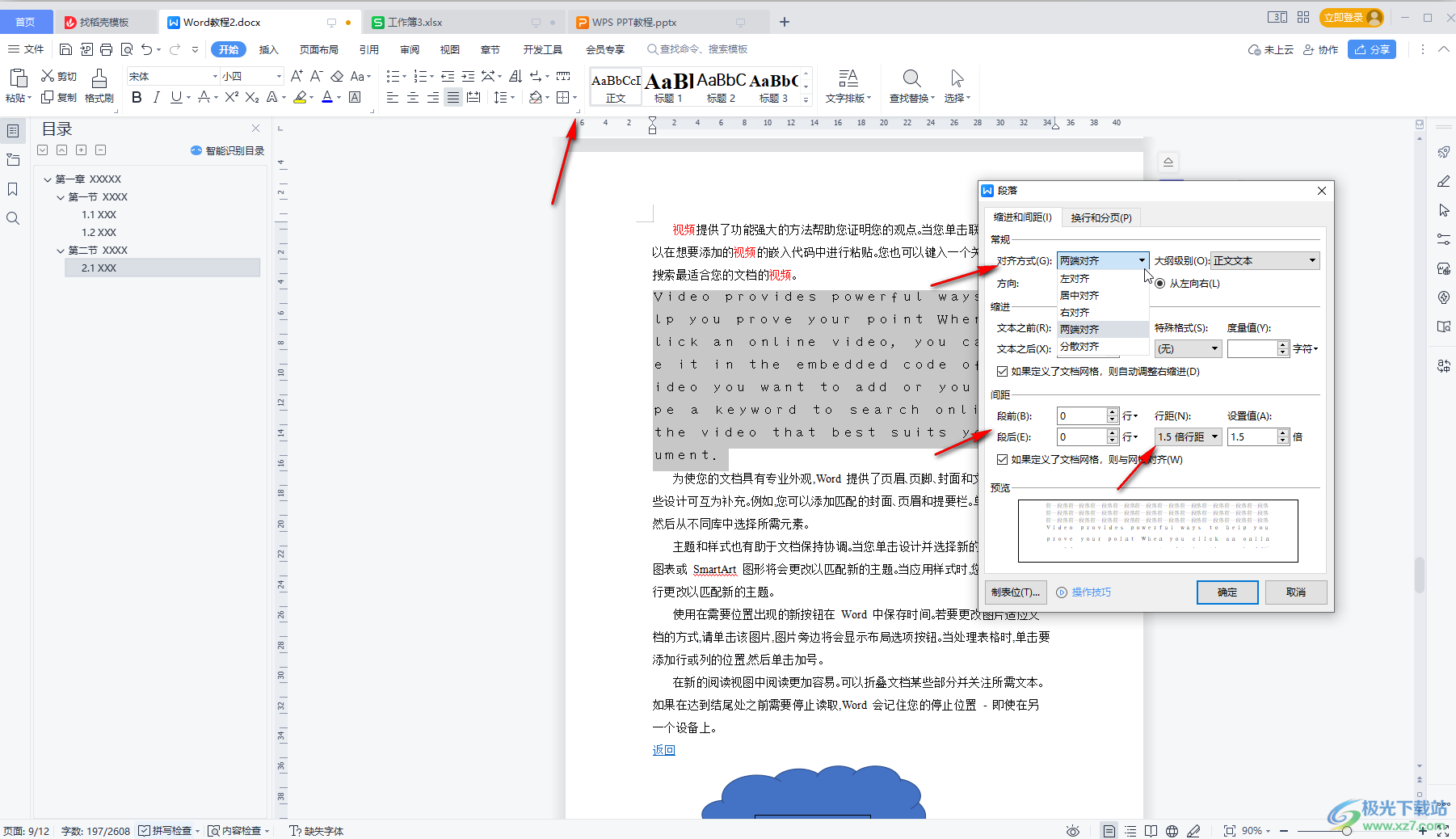
第四步:在“开始”选项卡中点击如图所示位置的下拉箭头后选择“更改大小写”;
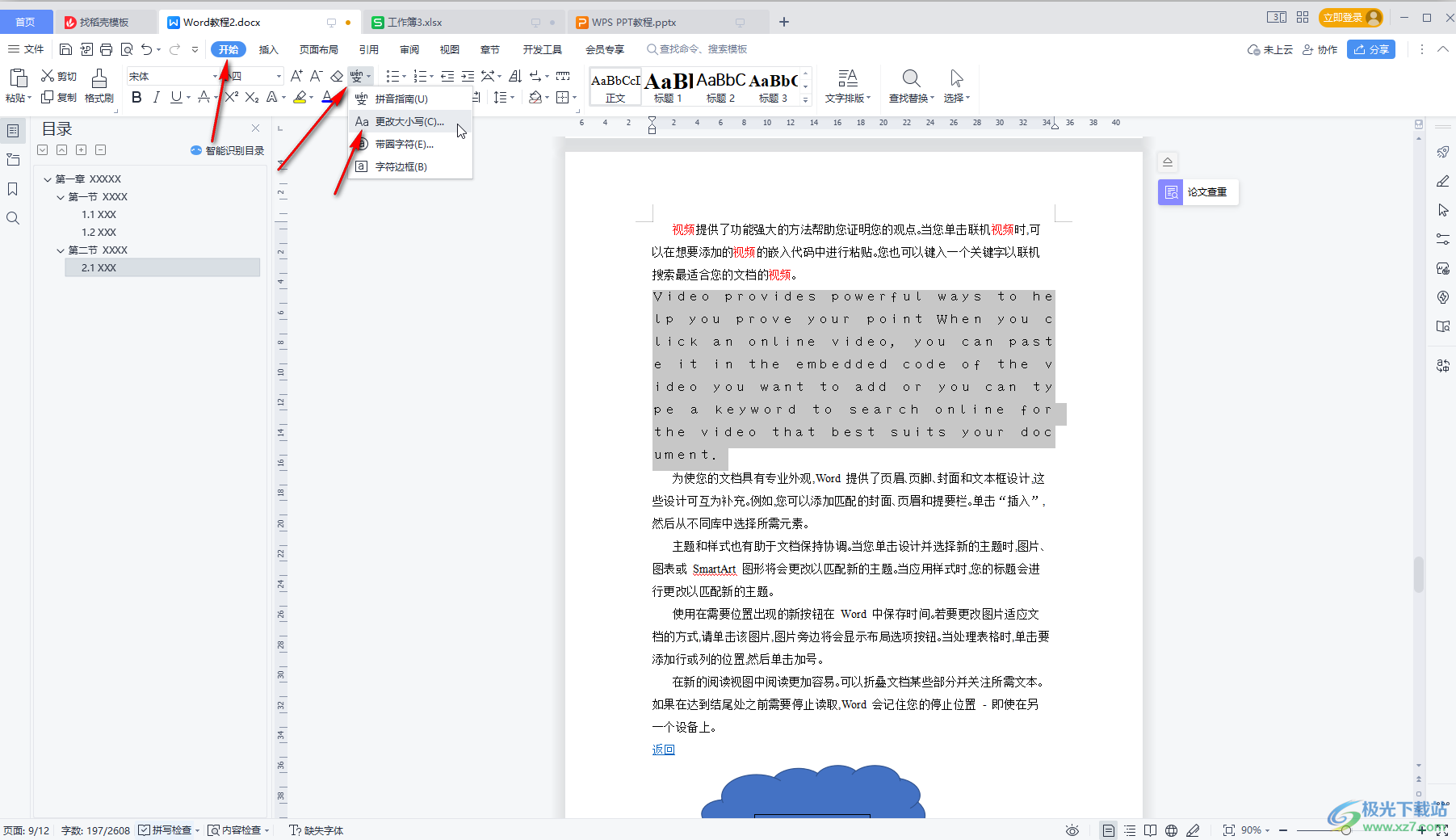
第五步:在打开的窗口中点击选择“半角”可以将英文的间距调小到正常的效果,如果有需要我们还可以点击设置句首字母大写等等。
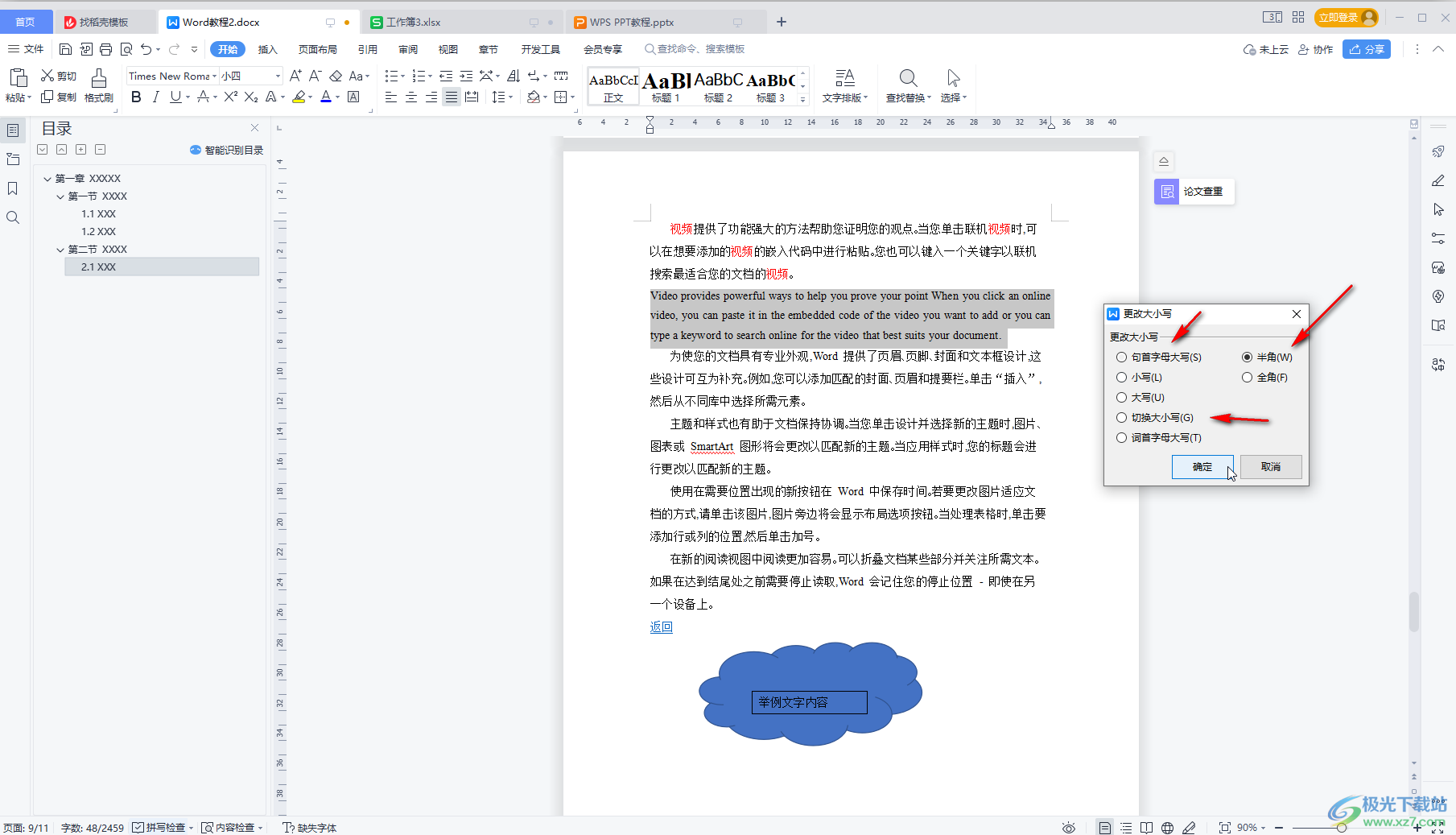
以上就是电脑版WPS文档中将英文排列整齐的方法教程的全部内容了。上面的操作方法其实是非常简单的,小伙伴们可以打开自己的WPS文档后动手操作起来。

大小:240.07 MB版本:v12.1.0.18608环境:WinAll, WinXP, Win7, Win10
- 进入下载
相关推荐
相关下载
热门阅览
- 1百度网盘分享密码暴力破解方法,怎么破解百度网盘加密链接
- 2keyshot6破解安装步骤-keyshot6破解安装教程
- 3apktool手机版使用教程-apktool使用方法
- 4mac版steam怎么设置中文 steam mac版设置中文教程
- 5抖音推荐怎么设置页面?抖音推荐界面重新设置教程
- 6电脑怎么开启VT 如何开启VT的详细教程!
- 7掌上英雄联盟怎么注销账号?掌上英雄联盟怎么退出登录
- 8rar文件怎么打开?如何打开rar格式文件
- 9掌上wegame怎么查别人战绩?掌上wegame怎么看别人英雄联盟战绩
- 10qq邮箱格式怎么写?qq邮箱格式是什么样的以及注册英文邮箱的方法
- 11怎么安装会声会影x7?会声会影x7安装教程
- 12Word文档中轻松实现两行对齐?word文档两行文字怎么对齐?
网友评论